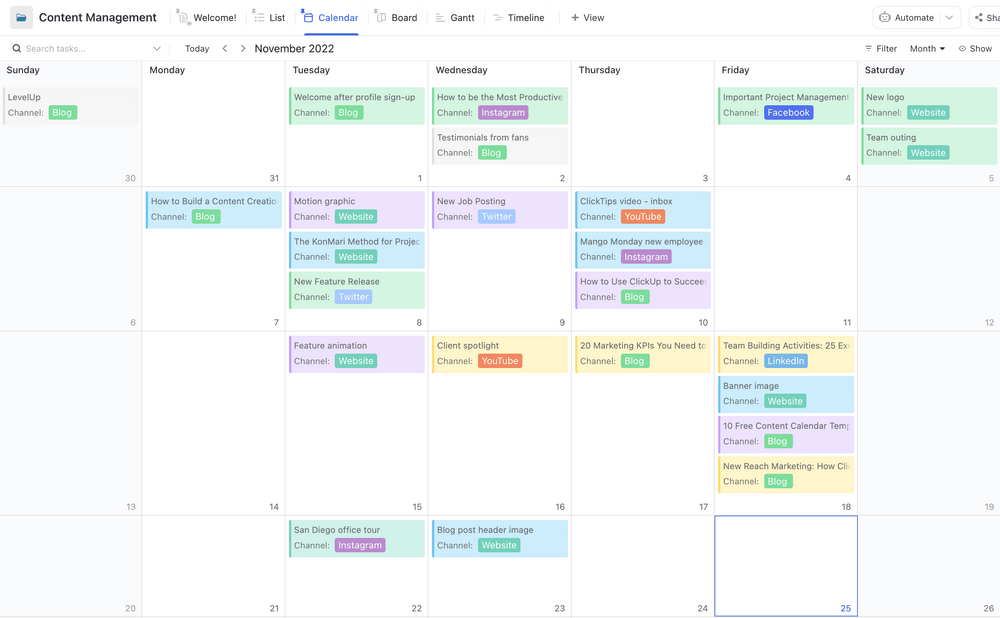هل تعتمد بشكل كبير على Excel لإدارة سير عملك والحفاظ على تنظيم جدولك الزمني؟ لست وحدك. Excel هو أداة قوية ومتعددة الاستخدامات يستخدمها عدد لا يحصى من المحترفين في جميع أنحاء العالم في مختلف المهام التنظيمية وإدارة البيانات. إحدى قدرات Excel التي غالبًا ما يتم تجاهلها هي وظيفته كتقويم ديناميكي. من خلال إنشاء تقويم Excel، يمكنك تنظيم مهامك اليومية والأسبوعية والشهرية بكفاءة أكبر.
في هذه المقالة، سنطلعك في هذه المقالة على الخطوات التي تحتاج إلى اتخاذها لإنشاء تقويم في Excel، كما سنسلط الضوء على بعض القوالب المفيدة. سنسلط الضوء أيضًا على قيود تقويمات Excel ونقترح بديلًا يتيح لك إنشاء تقويمات أفضل.
فوائد إنشاء تقويم Excel ## فوائد إنشاء تقويم Excel
تقويم Excel هو مثل أي تقويم آخر 📆، فقط على Microsoft Excel.
يمكنك استخدامه كـ المخطط اليومي والمخطط الأسبوعي ومخطط المهام وحتى إنشاء تقويم قابل للطباعة. في إدارة المشاريع، غالبًا ما تستخدم فرق العمل برنامج Excel لإنشاء تقويمات المشروع (مثل التقويم ربع السنوي للشؤون المالية) والجداول الزمنية لتتبع المهام والموارد.
في النهاية، إذا كانت هناك بيانات تحتاج إلى تنظيم، فهناك Excel.
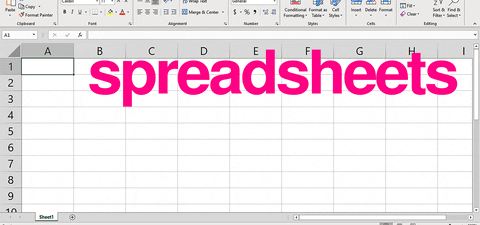
ومهما كانت حاجتك لتقويم Excel، فهناك أكثر من طريقة لإنشائه.
فقط ابحث في Google عن "إنشاء تقويم في Excel" وسترى ما نتحدث عنه.
إليك بعض الطرق التي يمكنك من خلالها إنشاء تقويم في Excel:
- باستخدام كود مايكروسوفت: استخدم كود "Visual Basic for Applications" من مايكروسوفت لإنشاء تقويم
- باستخدام استعلام الطاقة لبرنامج Excel: Power Query هي وظيفة Excel الإضافية التي تستخدم وظائف مبنية مسبقًا لدمج الصفوف والأعمدة وإزالتها ومحاورتها وتصفيتها
- استخدام الجداول المحورية: يلخص الجدول المحوري بيانات جدول كبير آخر
- استخدامقوالب تقويم Excel:: تخطيطات التقويم المعدة مسبقًا والتي يمكن أن تتكيف مع احتياجاتك
- إنشاء واحد يدويًا من الصفر:: تنسيق بيانات Excel في صفوف وأعمدة لإنشاء تقويم
ملاحظة: يمكنك حتى إنشاء تقويمات في جداول بيانات جوجل , مستندات جوجل , مايكروسوفت وورد أو PowerPoint إذا كنت ترغب في ذلك، أو استخدم هذه تطبيقات التقويم .
في هذه المقالة، سنقدم لك دليلًا تفصيليًا خطوة بخطوة حول كيفية إنشاء تقويم في Excel من الصفر، باستخدام الطريقة اليدوية.
ها قد بدأنا!
## 4 خطوات لإنشاء تقويم في Excel
اتبع هذه الخطوات البسيطة لإنشاء تقويم في Excel من البداية. تعمل الخطوات مع Excel Online وإصدار Excel 2010 وما فوق.
الخطوة 1: أضف أيام الأسبوع
افتح ملف Excel جديد وقم بتسميته بالسنة التي تريدها.
في هذا المثال، سنسمي ملفنا "Calendar 2021".
ثم اكتب أيام الأسبوع في الصف الثاني من ورقة Excel.
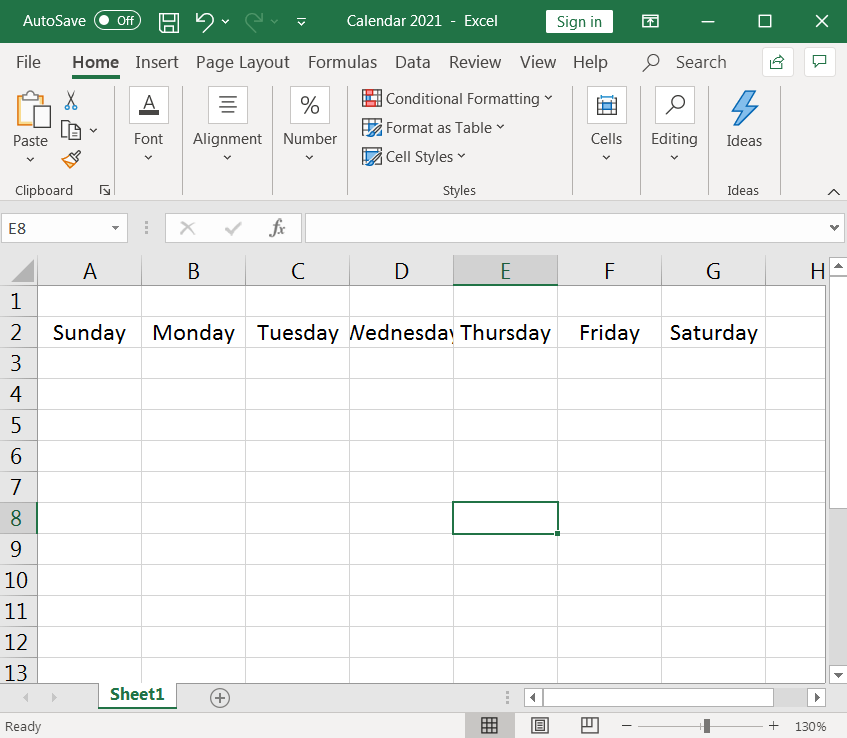
الخطوة 2: تنسيق الخلايا لإنشاء أيام في الشهر
الآن، أدخل أيام الشهر تحت الصف الذي يحتوي على أيام الأسبوع.
ستكون الأيام عبارة عن جدول تقويم أو شبكة من سبعة أعمدة (سبعة أيام في الأسبوع) و ستة صفوف (لاستيعاب 31 يومًا)، كما هو موضح في الصورة أدناه.
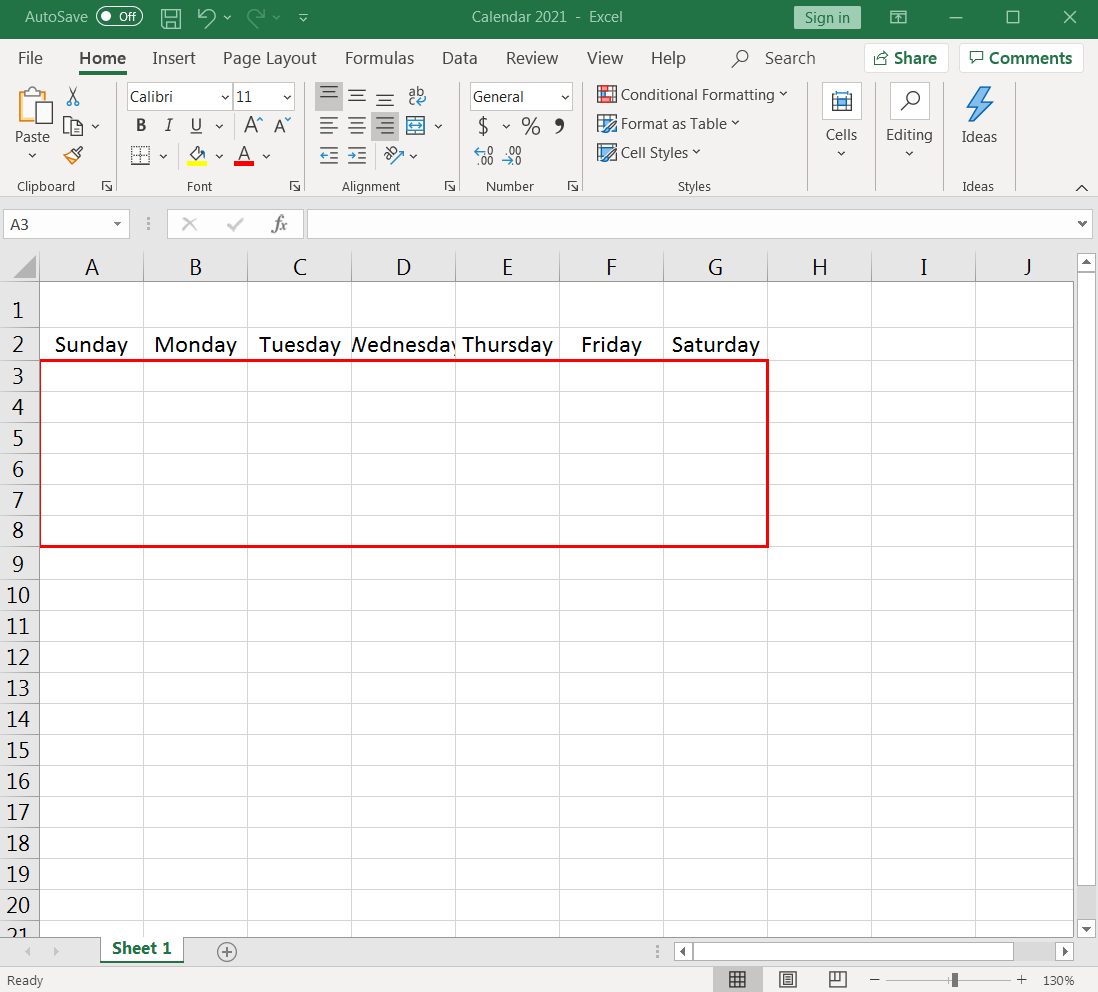
لتنسيق الخلايا، لنبدأ بعرض الأعمدة.
حدد الأعمدة السبعة (A-G)، واضبط عرض العمود الأول بالحجم الذي تريده. جميع الأعمدة السبعة ستأخذ نفس الحجم تلقائيًا عند قيامك بذلك.
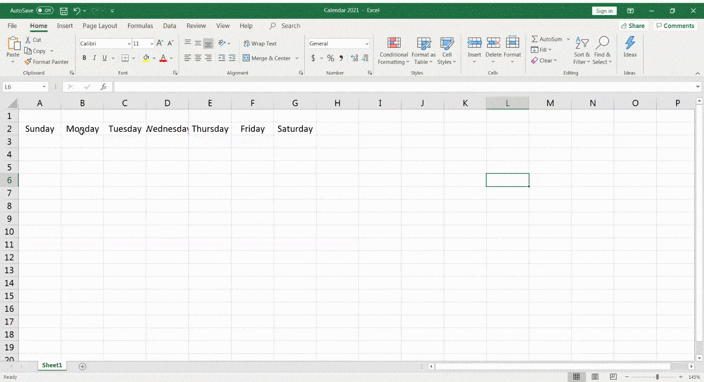
_كان ذلك سهلاً، أليس كذلك؟
الآن دعنا نضبط ارتفاع الصفوف بعملية مشابهة جدًا.
اختر ستة صفوف (3-8) تحت صف "أيام الأسبوع" واضبط ارتفاع الصف الأول على الحجم الذي تريده. ستأخذ جميع الصفوف الستة الارتفاع نفسه تلقائيًا مرة أخرى.
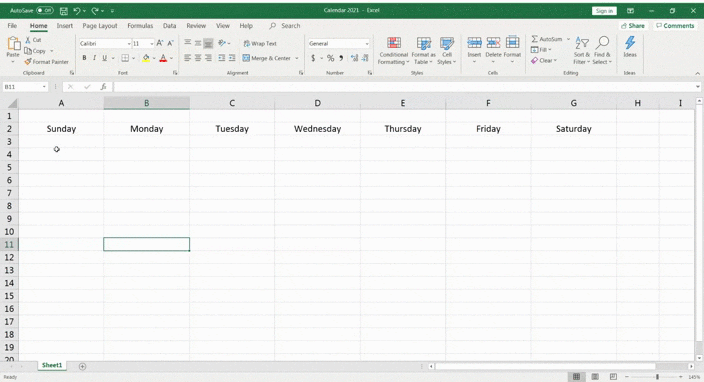
إنه يتشكل ويبدو بالفعل مثل التقويم! 📅
في الخطوة التالية، أضف الأرقام الخاصة بالأيام وقم بمحاذاة الأرقام في الزاوية العلوية اليمنى لكل خلية تمثل يومًا.
للقيام بذلك، قم بتمييز الشبكة المكونة من سبعة أعمدة وستة صفوف تحت صف رأس يوم من أيام الأسبوع ثم انقر بزر الماوس الأيمن على أي خلية محددة.
حدد تنسيق خلايا > محاذاة.
اضبط محاذاة النص أفقيًا على يمين (مسافة بادئة) ومحاذاة النص عموديًا على أعلى، ثم انقر فوق OK، وستتم محاذاة الخلايا.
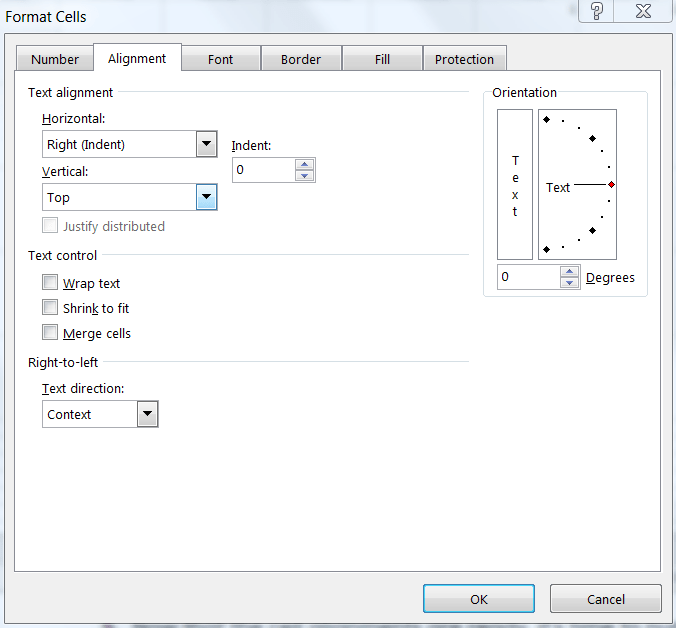
الآن، أدخل الأرقام في الخلايا.
راجع تقويم الكمبيوتر المحمول أو الهاتف المحمول أو تقويم جوجل 2021، وهذا من شأنه أن يساعد
سيساعدك هذا في معرفة يوم الأسبوع الذي يجب أن يبدأ فيه تقويمك. في عام 2021، كان الأول من يناير هو يوم الجمعة، لذا ستبدأ ترقيم شهر يناير من F3.
أدخل الأرقام بالتسلسل حتى تصل إلى اليوم الأخير من الشهر.
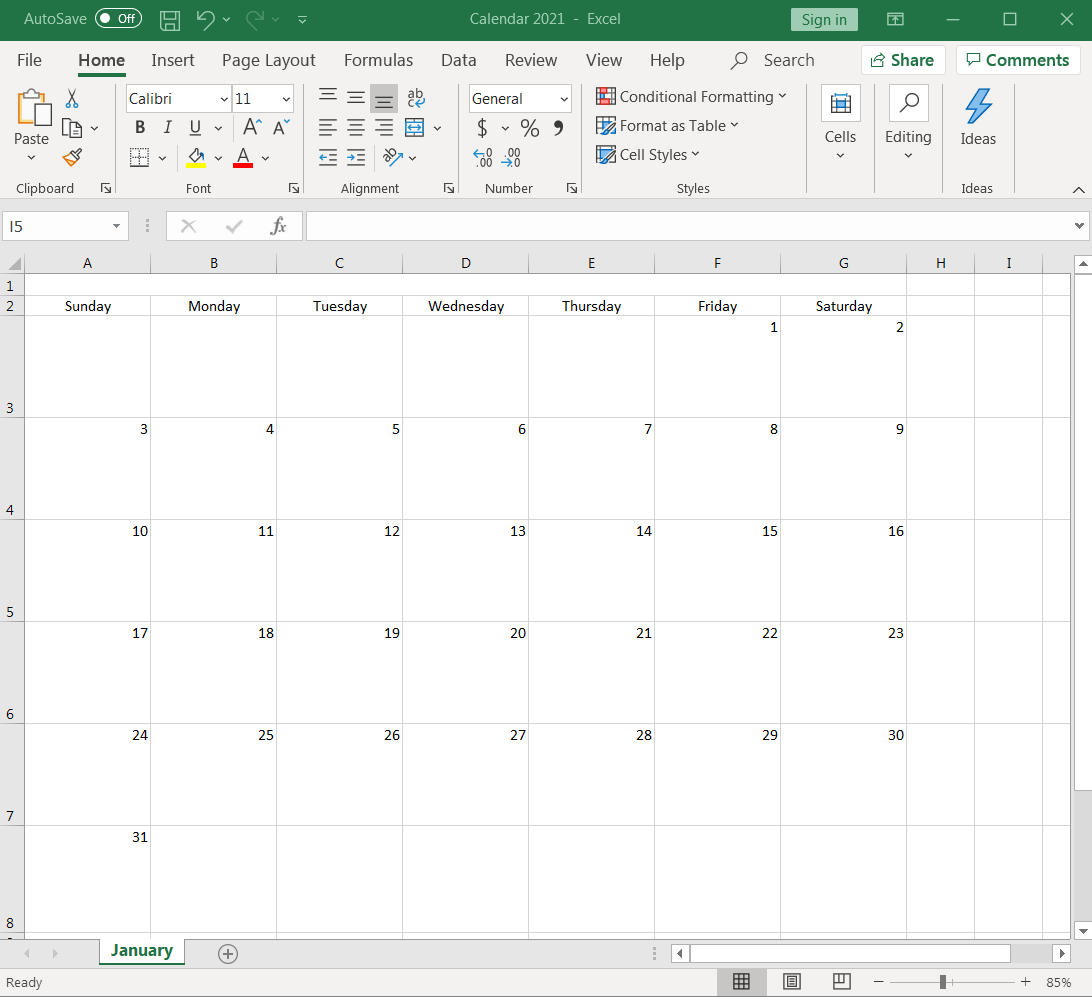
بما أن هذا هو تقويم يناير، قم بتسميته كذلك.
قم بتمييز الخلايا في الصف الأول من A1 إلى G1, ثم انقر على دمج وتوسيط.
في الخلية المدمجة، اكتب يناير، وها قد أصبح شهرك الأول جاهزًا!
قم بتغيير حجم الخط ولون الخط حسب تفضيلاتك.
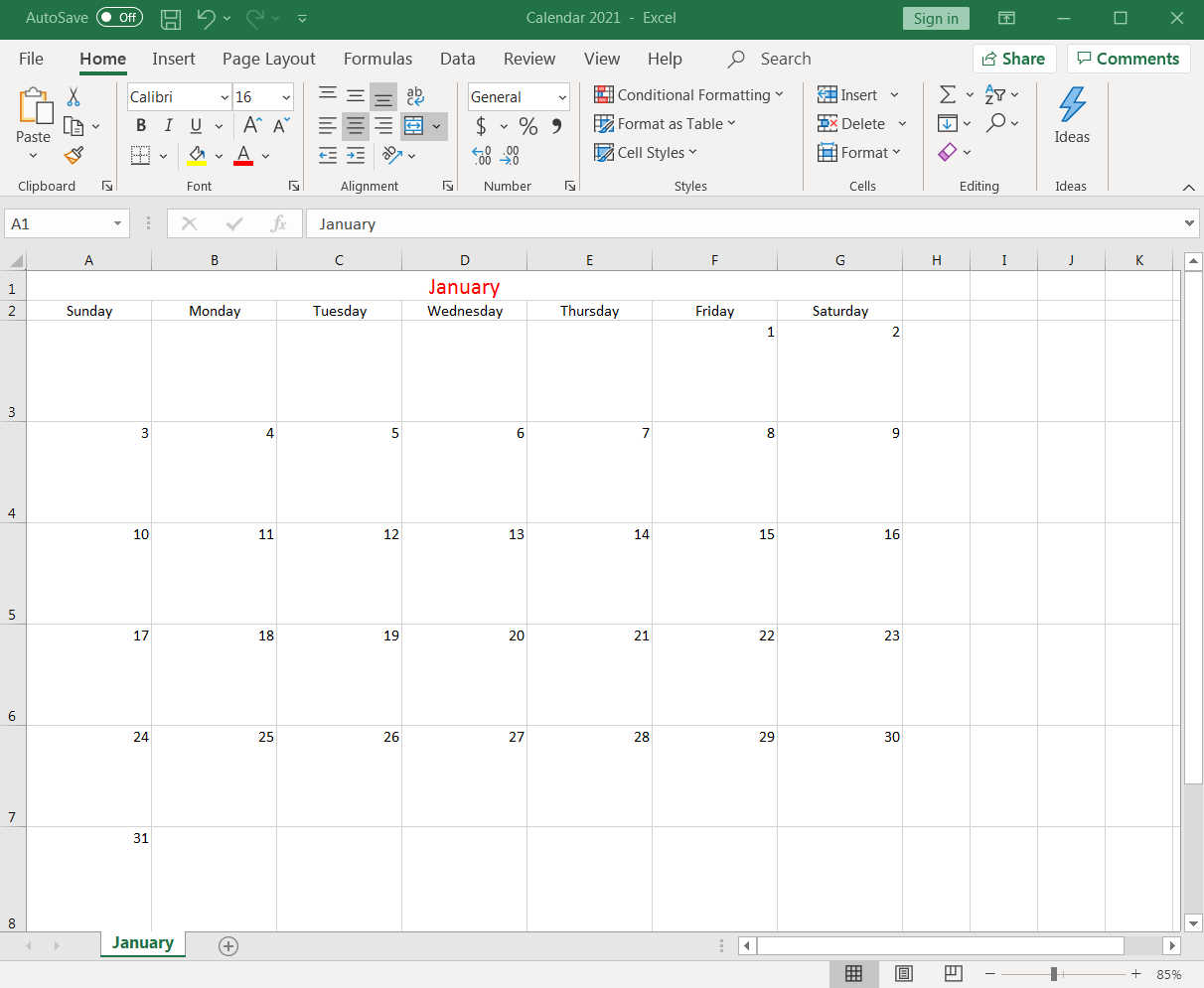
الخطوة 3: إنشاء الشهر التالي
نظرًا لأن السنة تتكون من 12 شهرًا، يجب عليك إنشاء 11 علامة تبويب أخرى، كل منها يمثل شهرًا في مصنف Excel الخاص بك.
انسخ ورقة عمل شهر يناير لإنشاء ورقة شهر فبراير.
للقيام بذلك، انقر بزر الماوس الأيمن على علامة تبويب يناير وحدد نقل أو نسخ.
عندما يظهر مربع الحوار نقل أو نسخ، اختر (نقل إلى النهاية) > حدد إنشاء نسخة > انقر فوق موافق.
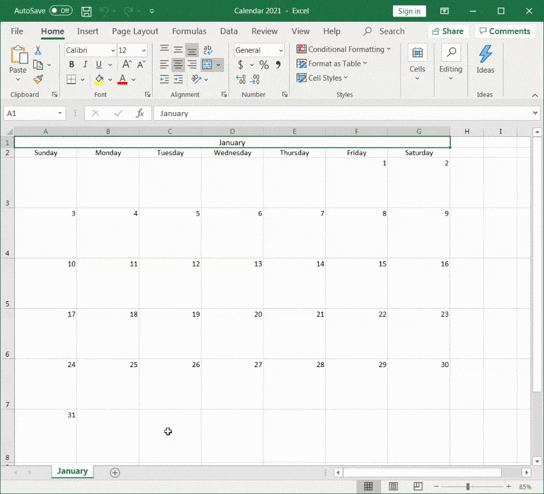
سيقوم برنامج Excel بإنشاء ورقة تقويم جديدة باسم " يناير (2) "
أعد تسمية الورقة باسم "فبراير" ثم عدّل ترقيم الأيام في الورقة وفقًا لذلك.
لا تنسَ تغيير اسم الشهر إلى فبراير في الصف الأول من ورقة عمل Excel.
نصيحة سريعة: إذا كنت تريد العثور على تاريخ اليوم، ما عليك سوى النقر على خلية خارج شبكة التقويم، ثم النقر على شريط الصيغة. اكتب \=TODAY() _واضغط على إدخال، وسيظهر التاريخ الحالي._
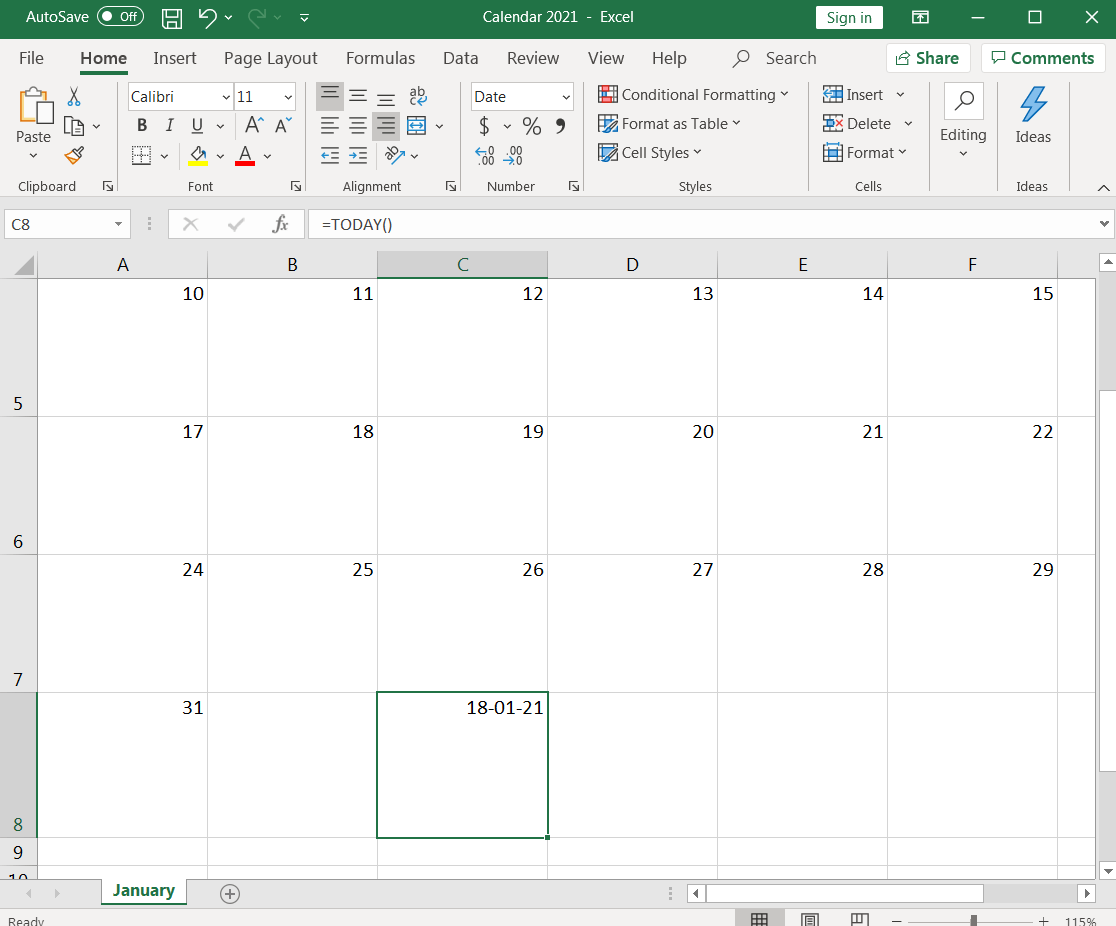
يمكنك دائمًا تغيير تنسيقالتاريخ حسب تفضيلاتك
الخطوة 4: كرر العملية للأشهر الأخرى
كرر الخطوة أعلاه لبقية الأشهر العشرة.
قم بعمل عشر نسخ أخرى من علامة التبويب "يناير" وقم بتحرير التواريخ وعناوين الأشهر وفقًا لذلك.
منذ متى وأنت تقوم بذلك؟
لكن هذا آخر واحد نعدك بذلك.
لقد تعلمت الآن كيفية إنشاء تقويم كامل في جدول بيانات Excel من الصفر!
نحن نعلم ما تفكر فيه: أليست هناك طريقة أسهل للقيام بذلك؟ إنشاء تقويم ?
حسناً، يمكنك دائماً استخدام قالب تقويم Excel..
3 قوالب تقويم Excel
لتوفير الوقت والتأكد من تنسيق تقويم Excel الخاص بك بشكل صحيح، اتبع خطوات قالب تقويم Excel هذه:
- افتح مايكروسوفت إكسل
- انقر على أيقونة جديد في الزاوية اليسرى من قائمة التنقل
- انقر فوق التقويم أسفل شريط البحث
- حدد قالب التقويم الذي يناسب احتياجاتك
- انقر فوق إنشاء لفتح قالب تقويم Excel
- قم بتخصيص التواريخ والتصميم حسب رغبتك
- أعد تسمية القالب واحفظه
إليك ثلاثة قوالب تقويم Excel مجانية لتبدأ بها:
1. قالب تقويم إكسل المخصص
2. قالب المخطط الشخصي الشهري لبرنامج Excel
3. قالب لمحة سريعة عن السنة في Excel
 تنزيل هذا القالب
تنزيل هذا القالب
3 حدود تقويمات Excel ## 3 حدود تقويمات Excel
لا يقتصر الأمر على أن إنشاء تقويم Excel من الصفر عملية طويلة فحسب، بل إن معظم قوالبه تفتقر إلى المرونة.
وهذا مجرد غيض من فيض.
فيما يلي ثلاثة قيود أخرى قد تجعلك تبحث عن بديل إكسل .
1. لا توجد قدرات السحب والإفلات
إذا كنت تبحث عن تقويم يتسم بالمرونة والتفاعلية، فإن تقويم Excel ليس الخيار الصحيح.
لا توجد طريقة يمكنك من خلالها سحب وإسقاط العناصر في التقويم الخاص بك. ستستغرق إعادة ترتيب عناصر التقويم وقتًا لا بأس به مع كل عمليات القص والنسخ واللصق.
إذن تقويم إكسيل يشبه تقويم حائط على شاشتي؟
إلى حد كبير.
2. لا يمكن إنشاء أو تعيين المهام
التقويم في Excel هو... مجرد تقويم.
إنه ليس أداة تساعدك على أداء المهام المتعلقة بسير العمل.
_هل تحتاج إلى إنشاء مهام في التقويم؟
تحتاج إلى تعيين المهام؟ لا، لا يمكنك ذلك.
إذا كنت لا تمانع في معرفة اليوم والتاريخ فقط أو كتابة البيانات في التقويم، فإن Excel يناسبك.
ومع ذلك، إذا كنت تريد القيام بأكثر من ذلك في التقويم الخاص بك، فسيتعين عليك البحث في مكان آخر.
3. يمكن أن يكون إنشاء التذكيرات عملية مزعجة
_التقويمات والتذكيرات يجب أن تسير جنباً إلى جنب، أليس كذلك؟
أنت لا تريد أن تفوتك مواعيد أو مهام أو اجتماعات مهمة.
لسوء الحظ، ستفعل ذلك إذا كنت تستخدم تقويم Excel لأنه لا توجد خيارات تذكير يسهل الوصول إليها هنا.
اعتمادًا على النهج الذي تتبعه، قد تضطر إلى تعلم التنسيق الشرطي وصيغة أو اثنتين من صيغ Excel، والقليل من Visual Basic، وفهم ما هي علامة تبويب المطور..
نحن نعلم أنك على الأرجح تفكر بالفعل في بدائل تقويم Excel .
إليك أحدها انقر فوق !
إنشاء تقاويم بدون عناء مع بدائل Excel
سواء كنت مدير مشروع، أو صاحب شركة، أو موظفاً مستقلاً، أو موظفاً مستقلاً، فإن ClickUp هو كل ما تحتاجه لتنظيم عملك.
استخدم عرض تقويم ClickUp ل:
- جدولة المهام وإنشاء المهام بسرعة
- جدولة المهام المتكررة المستقبلية
- تخطيط المشاريع
- إدارة الموارد
- والقيام بالكثير غير ذلك!
*

<a href="https://clickup.com/features/calendar-view" data-segment-button-clicked="جرّب عرض التقويم" data-segment-link-url="https://clickup.com/features/calendar-view">جرّب عرض التقويم</a>
</div> </div>
إدارة المشاريع وتنظيمها، وجدولة المهام عبر طريقة عرض التقويم المرنة للحفاظ على مزامنة الفرق
*أو يمكنك استخدام أحد قوالب التقويم المُنشأة مسبقًا من ClickUp! جرب أحد هذه القوالب لفريقك!
قالب تقويم إدارة المشاريع قالب تقويم إدارة المشاريع الخاص ب ClickUp مصمم لمساعدتك في الحفاظ على التنظيم والإنتاجية. باستخدام هذا القالب، يمكنك بسهولة تحديد المواعيد النهائية، وتعيين المهام لأعضاء الفريق، وتتبع التقدم المحرز، وغير ذلك الكثير.
قالب التقويم هذا مثالي لمديري المشاريع الذين يحتاجون إلى إدارة مشاريع متعددة في وقت واحد أو للفرق التي ترغب في التعاون بشكل أفضل في مهامها.
تحكم في جدولك الزمني وحقق أهدافك مع قالب مخطط التقويم الخاص بـ ClickUp
قالب تقويم إدارة المحتوى
يقدم ClickUp المئات من القوالب الجاهزة للاستخدام في مركز القوالب الخاص به، وهناك قالب واحد مميز لتخطيط المحتوى وهو قالب إدارة المحتوى ClickUp . يتصدر هذا القالب قائمتنا لأنه مرن تمامًا وقابل للتخصيص وفقًا لسير عمل المحتوى الخاص بك.
استخدم قالب إدارة المحتوى ClickUp لعرض التقويمات المخصصة عبر قنوات متعددة
شاهد كيف يمكن أن يساعد ClickUp فريقك "Excel
تقويم Excel مفيد مثل التقويم العادي. يمكنك كتابة الأشياء، ورؤية اليوم والتاريخ. ولكن هذا كل ما في الأمر. حتى أجهزتك المحمولة يمكن أن تقوم بعمل جيد في هذا الشأن، أليس كذلك؟ أنت بحاجة إلى تقويم يساعدك على جدولة المهام والاجتماعات، وإرسال تذكيرات لك، ويساعدك على إنجاز المهام.
وهنا يأتي دور ClickUp! احصل على ClickUp مجانًا اليوم ومواكبة جميع التقويمات الخاصة بك بسهولة!
قراءات ذات صلة:
- كيفية إنشاء جدول زمني في Excel
- كيفية إنشاء مخطط جانت في Excel
- كيفية إنشاء رسم بياني في Excel
- كيفية إنشاء نموذج في Excel
- كيفية إنشاء مخطط تنظيمي في Excel
- كيفية إنشاء مخطط انسيابي في Excel
- كيفية إظهار التبعيات في Excel
- كيفية إنشاء قاعدة بيانات في Excel
- كيفية حساب الوقت في Excel
- كيفية إظهار هياكل تقسيم العمل في Excel
- كيفية إنشاء خطة السعة في Excel